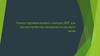Similar presentations:
Инструкция проведения проверок подключений GPON в сегменте В2В для специалистов контроля качества подключений
1.
Инструкция проведенияпроверок подключений GPON
в сегменте В2В для
Специалистов контроля
качества подключений
1
2.
Основные обязанности СККП В2В(Специалиста контроля качества подключений)
Обязанности СККП:
• Проводить проверки в соответствии с данной инструкцией и требованиями к производству работ по
строительству каналов связи по технологии GPON для абонентов B2B в части монтажа;
• Проводить проверки подключений только по адресной программе предоставляемой кураторами проекта
(правила работы с адресной программой см. сл. 3);
• Выполнять план работ согласно подписанного договора;
• Быть вежливым с Абонентами;
• Предоставлять по средствам электронной почты результаты проверок за предыдущий день по рабочим дням до
8:30 (чек-лист, фотоотчет на ftp МГТС);
• Ежемесячно, самостоятельно, изменять пароль для доступа к учетной записи МГТС;
• По требованию куратора проекта присутствовать на рабочих собраниях (для прохождения в офис необходимо
предъявлять паспорт на охране).
3.
Правила работы с адресной программой (АП)Проверки должны осуществляться по последней предоставленной АП.
Допустимо проводить проверки по АП предыдущей недели, но не более 2 дней с момента направления письма с
новой АП.
Проверки по одним и тем же адресам могут проводиться не чаще, чем один раз в неделю
(иначе такие проверки не будут оплачены).
Даты закрытия квартальных проверок будут сообщены дополнительно по e-mail.
4.
Требования к внешнему виду СККП при проведениипроверок
Требования к внешнему виду СККП:
• Иметь опрятный внешний вид;
• Проводить проверки в форменной одежде МГТС;
• Не допускается экстремальные аксессуары и/или прически;
• Мужчина должен быть гладко выбрит.
Перед началом проверки, СККП должен сделать селфи, на фоне проверяемого адреса, на которой СККП запечатлен
в форменной одеже соответствующего сезона.
Форменная одежда и аксессуары: Футболка (поло); Кепка; Жилет; Сумка МГТС; Планшет.
Фотография (селфи) размещается в папке: /ФОТООТЧЕТ/СККП В2В/Форма
Формат имени файла: Дата проверки_ФамилияСККП (Пример: 21.03.18_Иванов)
СККП при проверке должен иметь:
• Сертификат СККП;
• Фотоаппарат;
• Бланки чек-листов.
5.
Фотография рабочего дняОбзвон.
Рабочий день СККП начинается с обзвона абонентов из АП с целью согласования проверок.
Пример диалога: «Добрый день, меня зовут Иван, компания МГТС, Отдел управления качеством. Вам не так давно
подключили услугу от МГТС, могу я поговорить с работником вашей компании который присутствовал при
подключении?». Далее следует узнать у контактного лица о возможности лично проверить качество
подключения. Для этого необходимо согласовать время в которое абоненту будет удобно показать монтаж и
ответить на несколько вопросов, записать имя и телефон контактного лица.
Проверка.
Необходимо сфотографировать весь монтаж (прокладка оптического кабеля и сетевого оборудования).
Не менее 50% проверок/мес. от ОРК (оптическая распределительная коробка)/ОРШ (оптический
распределительный шкаф) до ONT (терминального абонентского оборудования Optical Network Terminal).
Все нарушения монтажа необходимо сфотографировать крупным планом.
Задать вопросы Абоненту по форме чек-листа. Все комментарии и пожелания абонента должны быть записаны в
соответствующие поля бумажного чек-листа (см. сл. 6).
Отчет.
Чек-лист в формате Excel (см. сл. 9) должен быть направлен по e-mail на следующий рабочий день после
проведения проверки не позднее 8:30, фотоотчет на FTP-сервере должен быть размещен.
В случае если проверки не будут проведены в какой либо из дней (по состоянию здоровья, из-за неисправности
фотоаппарата и т.д.), о данном факте необходимо сообщить куратору, в тот же день, до 08:30.
Адреса для отправки чек-листа:
• Цапков Александр (aatsapko@mts.ru);
• Хусаинов Ренат (rnkhusai@mts.ru).
6.
Отчеты по проведенным проверкамБумажная версия чек-листа.
Бумажная версия чек-листа предварительно распечатывается в офисе, а у Абонента заполняется от руки.
В бумажную версию чек-листа не включена информация о качестве монтажа, недостатки монтажа
необходимо фиксировать в Чек-листе формата Excel.
В обязательном порядке необходимо вносить информацию о форс-мажорах возникших при монтаже
(Пример: повредили стену при сверлении; разбили вазу).
Если в разделе «Работа в целом», абонент выставляет оценку от 1 до 9 , то обязательно, в комментарии,
указать причину выставления такой оценки.
Необходимо узнавать у абонента предоставлялась ли услуга сразу, после монтажа.
Если после ухода монтажника, хотя бы одна из услуг не работала, то необходимо поставить оценку «0»,
в противном случае «1». Если абонент не может ответить на данный вопрос остается ячейка незаполненной.
В случае возникновения претензий со стороны абонентов по вопросам: не подключения доп. услуг,
ненадлежащего поведения монтажников и другим прецедентным случаям, необходимо позвонить в КЦ по
телефону (495) 7007070. В процессе диалога сообщить, что вы из отдела контроля качества и передать трубку
Абоненту, для более детального описания проблемы.
После заполнения чек-листа необходимо попросить Абонента поставить личную подпись.
Подпись ставится лицом, которое непосредственно продемонстрировал монтаж. Если лицо который
продемонстрировал монтаж и лицо который находился во время монтажа разные люди, в этом случае в графе
«Примечание» необходимо указать, что монтаж был продемонстрирован одним лицом (указать ФИО), а оценки
монтажа получены от другого лица (указать ФИО).
7.
Отчеты по несостоявшимся проверкамНесостоявшиеся проверки.
Если по каким-то причинам проверки не состоялись, то такие проверки необходимо внести в отчет о
несостоявшихся проверках.
В итоговую форму отчета необходимо вносить только звонки Абонентам, без последующей проверки на текущей
неделе (пример шаблона ниже).
Информацию необходимо предоставлять по e-mail на адреса: aatsapko@mts.ru, rnkhusai@mts.ru не позднее 8:30
еженедельно по понедельникам за предыдущую неделю.
Классификатор отказов от проверок при звонках:
Проверка не целесообразна, у Абонента ремонт.
Проверка не целесообразна, Абонент не может предоставить доступ в помещение где стоит оборудование МГТС.
Абонент отказался от проверки. Примеры: нет времени; все хорошо работает; не видят смысла в проверках;
некому показать монтаж). Необходимо вносить дополнительную информацию Абонента, в случае негативной
реакции на проверки.
Абонент в течении блажащего времени не может принять проверяющего МГТС.
Пример: Вы согласовали проверку на следующую неделю (от даты звонка), то такая проверка считается как
звонок.
Проверка согласована, но не состоялась по независим от вас причин.
Если Вы не дозвонились до абонента, то вносить в список совершенных звонком не надо (Вы можете их
фиксировать для себя, но в отчете они не отражаются).
8.
Параметры чек-листаПараметр 1 «Кабель-каналы / Гофра / Оптический кабель имеет правильную ориентацию и соблюдены допуски согласно
инструкции» - параметр оценивает прокладку кабель-каналов по вертикали и горизонтали, на лестничном марше, а также
допуски от углов помещений и труб отопления.
Параметр 2 «Подключение выполнено дроп-кабелем Tyco Xpres-drop или ИНКАБ ОБК-С нг(А)-HF1 G657A’1» - параметр оценивает
каким оптическим кабелем произведено подключение.
Параметр 3 «Применены предусмотренные инструкцией кабель-каналы» - параметр оценивает используемые при инсталляции
кабель-каналы.
Параметр 4 «Кабель-каналы / Гофра / Оптический кабель закреплен по всей длине» – параметр оценивает крепление кабельканал по всей длине (в том числе крепление гофры и оптического кабеля).
Параметр 5 «Кабель-каналы полностью закрыты крышками и нет щелей между стыками» – параметр оценивает отсутствие
открытых участков кабель-канала.
Параметр 6 «Дроп-кабель заведен в ОРК в соответствии с инструкцией, крышка закрыта» – параметр оценивает укладку дропкабеля в ОРК и надёжную фиксацию крышки ОРК.
Параметр 7 «Нет повреждений от сверления или повреждения от сверления устранены» - параметр оценивает отсутствие сколов
и прочих повреждений от сверления.
Параметр 8 «Оптическая розетка установлена согласно инструкции» – параметр оценивает установку (наличие) оптической
розетки, а также ее монтаж согласно требованиям инструкции.
Параметр 9 «Монтаж ONT и IAD выполнен в помещении клиента согласно инструкции» - параметр оценивает монтаж ONT и IAD
согласно требованиям инструкции.
Параметр 10 «Монтажники убрали мусор за собой» - параметр оценивает отсутствие мусора после проведения инсталляции
(Оценка может выставляться со слов абонента).
Параметр 11 «Оцените чистоту и аккуратность выполненных работ по 10-балльной шкале» - параметр оценивает аккуратность
монтажных работ со слов абонента.
Параметр 12 «Сотрудник приехал в согласованное время» - параметр оценивает пунктуальность монтажника.
Параметр 13 «Сотрудник предъявил пропуск МГТС» - параметр оценивает факт предоставления удостоверения монтажником.
Параметр 14 «Сотрудник МГТС опрятен» - параметр оценивает внешний вид монтажника, отсутствие неприятных запахов.
9.
Параметры чек-листаПараметр 15 «Сотрудник был в специальной форме МГТС» - параметр оценивает наличие форменной одежды МГТС.
Параметр 16 «Оцените ваши ожидания по работе сотрудника (-ов) по переключению по 10-балльной шкале» - параметр
оценивает ожидание абонента от работы монтажника (все ли монтажник сделал так, как хотел абонент).
Параметр 17 «Оцените вежливость и доброжелательность сотрудника (-ов) по 10-балльной шкале» - параметр оценивает
вежливость и доброжелательность монтажника (отсутствие повышенных тонов в разговоре , отсутствие грубых выражений,
соблюдение стандартов обслуживания в общении с абонентом).
Параметр 18 «Сотрудник продемонстрировал работоспособность услуг» - параметр оценивает факт демонстрации
работоспособности услуг(и). (Работоспособность услуги проверяется на оборудовании абонента. В исключительном случае может
быть проверена на оборудовании монтажника, если у абонента еще не установлено и/или не настроено его оборудование).
Параметр 19 «Сотрудник не предлагал дополнительные услуги за наличный расчет» - параметр оценивает отсутствие факта
расчета наличными средствами с монтажником за какие-либо услуги.
Параметр 20 «Оцените насколько вы удовлетворены качеством монтажа по 10-балльной шкале» - параметр оценивает общую
удовлетворённость качеством монтажных работ в целом. (Параметр оценивает насколько абонент удовлетворен в части
монтажных работ, от первого до последнего контакта (звонка)с монтажником. Не отлучался ли монтажник во время установки,
были ли у него все необходимые инструменты, уложился ли в отведенное абонентом время на монтаж).
Параметр 21 «Оцените вашу удовлетворенность по переключению на GPON(в целом) по 10-балльной шкале» - параметр
оценивает общую удовлетворённость абонента от переключения на GPON (От момента подачи заявки до ухода монтажника после
установки).
Параметр 22 «Оцените качество предоставляемых услуг после переключения/подключение по 10-балльной шкале» - параметр
оценивает качества предоставляемых услуг по технологии GPON.
В случае, если абонент информирует, что монтаж был выполнен с отступлением от инструкции по его просьбе, нарушение
фиксируются в фотоотчете и отражается в чек-листе с комментарием в столбце «Примечание».
10.
Чек-лист, дополнительная информацияСтолбцы АМ –АP «Примечание по классификатору» необходимо вносить претензии абонента по качеству предоставляемых
услуг и качеству монтажа согласно классификатора (классификатора см. лист Примечания в Чек-лист в формате Excel).
Столбец АS «Примечание» необходимо указывать информацию которая не вошла в параметры оценки монтажа (комментарии
абонента относительно качества монтажа и/или качества предоставляемых услуг и/или качества обслуживания; ФИО
представителя абонента, который показал оборудование, но не присутствовал при монтаже).
Столбец АY «После монтажа услуга сразу предоставлялась» если после ухода монтажника, хотя бы одна из услуг не работала,
то необходимо поставить оценку «0», в противном случае «1». Если абонент не может ответить на данный вопрос указываем
символ «-».
Столбцы АZ –BB информация о кабеле, AZ «Наличие кабеля» указываем оценку «0» или «1», ВА «Принадлежность кабеля»
уточняем у абонента чьим кабелем было совершенно подключение (классификатора см. лист Примечания в Чек-лист в формате
Excel), ВВ «Тип Кабеля» если при монтаже использовали кабель МГТС, то указываем его маркировку (в фотоотчете должна быть
приложена фотография с маркировкой кабеля крупным планом).
Ваши комментарии, записанные со слов абонента, должны быть проверены на орфографию и пунктуацию.
Предоставленные Вами комментарии будут внесены в CRM систему для дальнейшего анализа.
11.
Чек-листа, дополнительная информация№
Дата
1
28.05.2015
2
28.05.2015
3
28.05.2015
4
28.05.2015
5
28.05.2015
6
28.05.2015
Округ
Район
Количество проверок
ЮАО
Нагатинский затон
1
ЮЗАО
Коньково
1
ЮВАО
Кузьминки
1
ЮАО
Бирюлево восточное
1
ЦАО
Таганский
1
Битцевский лесопарк
1
ЮЗАО
Итоги проделанной работы за месяц в приведенном выше формате, необходимо высылать вместе с последним
отчетом за проверяемый месяц. Проверки по районам должны быть равномерные.
В последний отчетный день месяца, согласно договору, необходимо предоставить цифры выполненного плана за
отчетный период по e-mail.
12.
Фотографии с номером дома и входа в офис13.
Кабель-каналы имеет правильную ориентацию и соблюденыдопуски согласно инструкции
Качественный монтаж
Некачественный монтаж
14.
Кабель-каналы / гофра закреплены по всей длинеКачественный монтаж
Некачественный монтаж
15.
Кабель-каналы полностью закрыты крышками и нет щелеймежду стыками
Качественный монтаж
Некачественный монтаж
16.
Дроп-кабель заведен в ОРК в соответствии с инструкцией,крышка закрыта
Качественный монтаж
Некачественный монтаж
17.
Нет повреждений от сверления или повреждения отсверления устранены
Качественный монтаж
Некачественный монтаж
18.
Монтаж ONT и IAD выполнен в помещении клиента согласноинструкции
Качественный монтаж
Некачественный монтаж
19.
Прокладка патч-кордаКачественный монтаж
Некачественный монтаж
20.
Инструкция по ведению фотоотчета на ftp-сервер21.
Чек-листа, дополнительная информация1.
2.
3.
4.
5.
6.
Открыть «Мой компьютер» и нажать правой кнопкой мышки и на пустом поле;
Выбрать пункт «Добавить новый элемент в сетевое окружение» , нажать «Далее» (рис. 1) ;
Выбрать «Выберите другое сетевое размещение», нажать «Далее»;
Ввести адрес ftp-сервера ( ftp://photootchet.mgts.ru ), нажать «Далее» (рис. 2);
Снять галочку с «Анонимный вход» и ввести имя учетной записи, нажать «Далее»;
В новом окне будет предложено ввести имя для этого сетевого размещения (имя можно оставить прежним или
переименовать в «Фотоотчет»), нажать «Далее»;
7. В окне «Завершение работы мастера добавления сетевого размещения» нажать «Готово»;
8. В появившимся окне ввести имя учетной записи и пароль, поставить галочку «Сохранить пароль», нажать «Вход»
(рис. 3);
9. Доступ к ftp-серверу установлен.
Рис.1
Рис.2
Рис.3
22.
Требования к размещению фотоотчетаФотоотчет должен соблюдать правильную иерархию папок!
Фотоотчет следует загружать соблюдая строгую иерархию папок :
/ФОТООТЧЕТ/СККП B2B/Инсталлятор/Номер заявки
Количество фотографий:
• 3-5 фотографии проверки качества монтажа от ОРК до ОNT;
• 2 фотографии с номером дома и вход в офис;
• Дополнительные фото прикладываются в случае сложности монтажа, обнаруженных нарушений (нарушения
фиксируются крупным планом).
Требование к фотографии:
• формата 16:9;
• разрешение 1920x1080 dpi (2 Мп) или близкое к этому значению;
• информация даты и времени снимка на фотографии.
23.
Рекомендуемые программы24.
FileZilla ClientСкачиваем и устанавливаем FileZilla Client.
Ссылка: http://filezilla.ru/get/
В появившемся окне после запуска программы нажимаем на кнопку «Открыть менеджер сайтов» (описание
кнопки см. слайд 10);
Нажимаем на кнопку «Новый сайт» и заполняем вкладку «Общее» (описание заполнения
см. слайд 10):
в поле «Хост» вводим ftp://photootchet.mgts.ru ;
в поле «Тип входа» выбираем «Учетная запись»;
в поле «Пользователь» вводим имя учетной записи;
в поле «Пароль» вводим пароль для входа на ftp-сервер.
Нажимаем кнопку «Соединиться»;
Кнопка «Менеджер сайтов»
Кнопка «Новый сайт»
25.
FileZilla Client4.
5.
6.
7.
⋁
В программе открывается окно ftpсервера МГТС (см. слайд 11), в поле
«Удаленный сайт» прописываем путь
/ФОТООТЧЕТ;
Копируем ранее подготовленный
фотоотчет в поле с «⋁» (см. слайд 11)
Загрузка Вашего фотоотчета на ftp-сервер
началась.
Загрузка завершилась в том случае, если
вкладка «Файлы в задании» в левом
нижем углу будет пустой.
Для того чтобы убедиться, что весь фотоотчет
находиться на ftp-сервере, необходимо
открыть вкладку «Неудавшийся передачи» и
проверить, что поле пустое (см. слайд 11).
В случае если часть фотоотчета не
загрузилась, во вкладке «Неудавшийся
передачи» будут находиться незагруженные
файлы. Чтобы повторить процесс загрузки
нажатием правой кнопки мыши в окне
«Неудавшийся передачи» и выбираем пункт
«Очистить все и получить снова». Переходим
на вкладку «Файлы в задании», нажатием
правой кнопки мыши и выбираем пункт
«Выполнить задание».


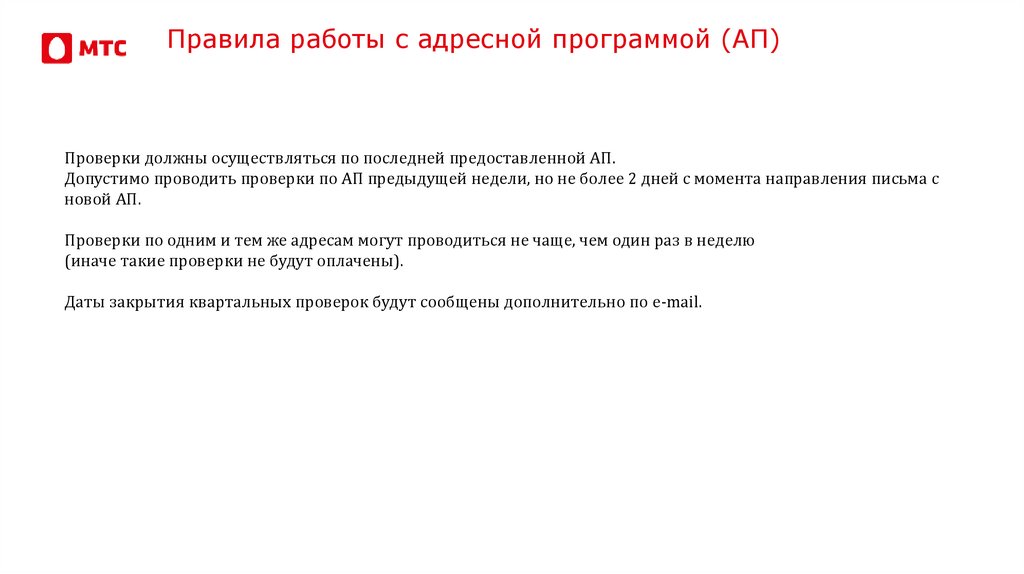

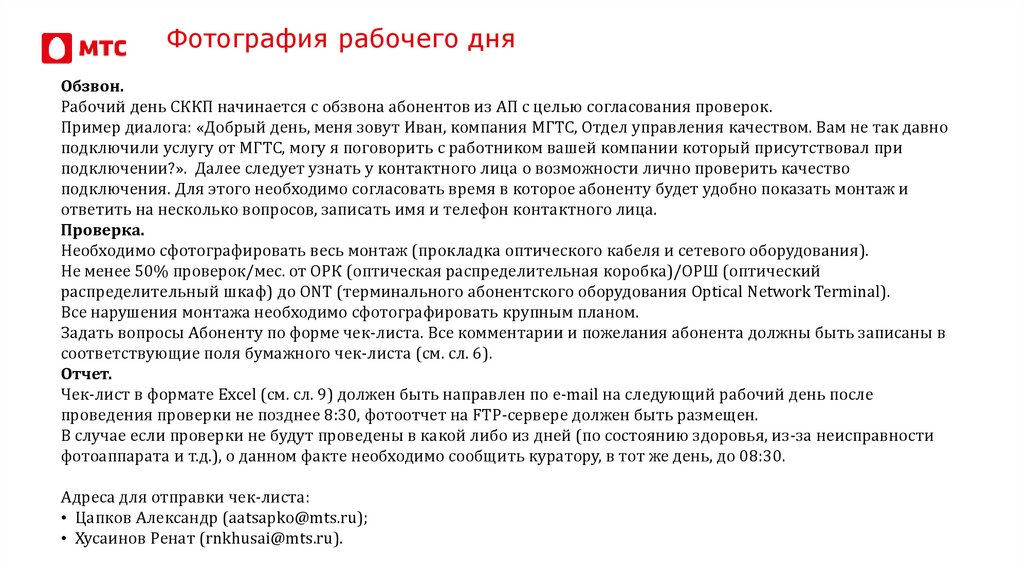

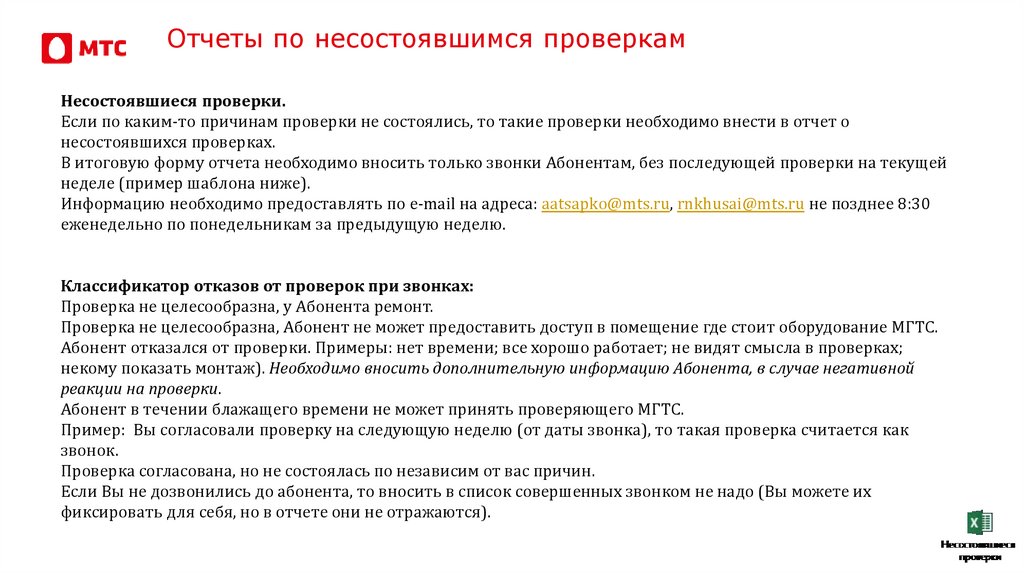



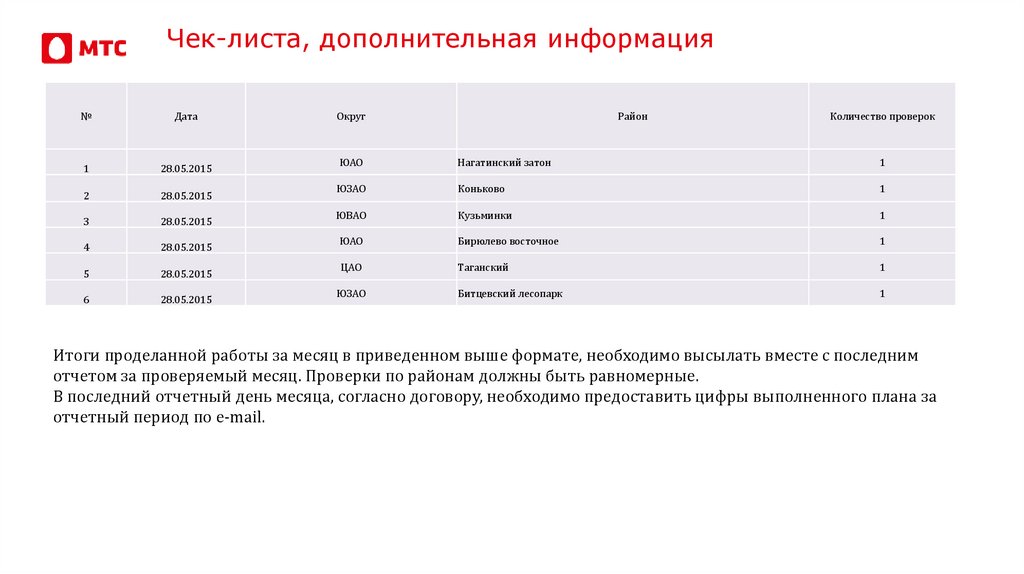









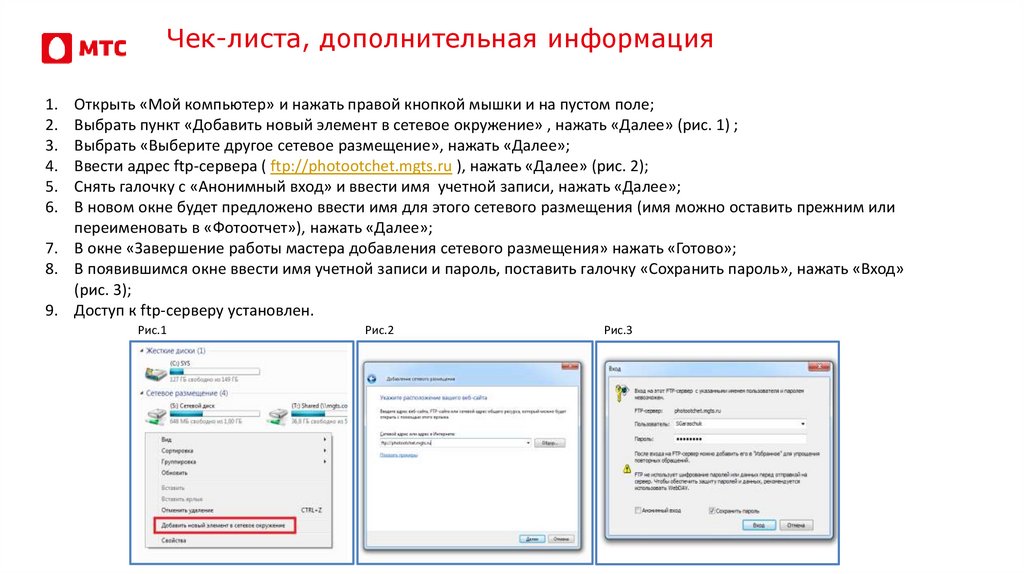
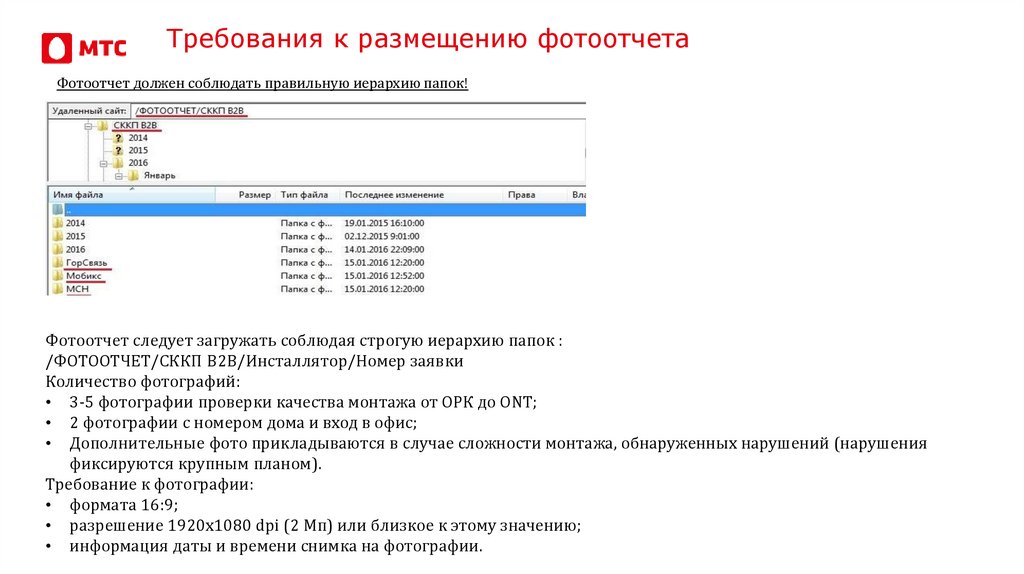

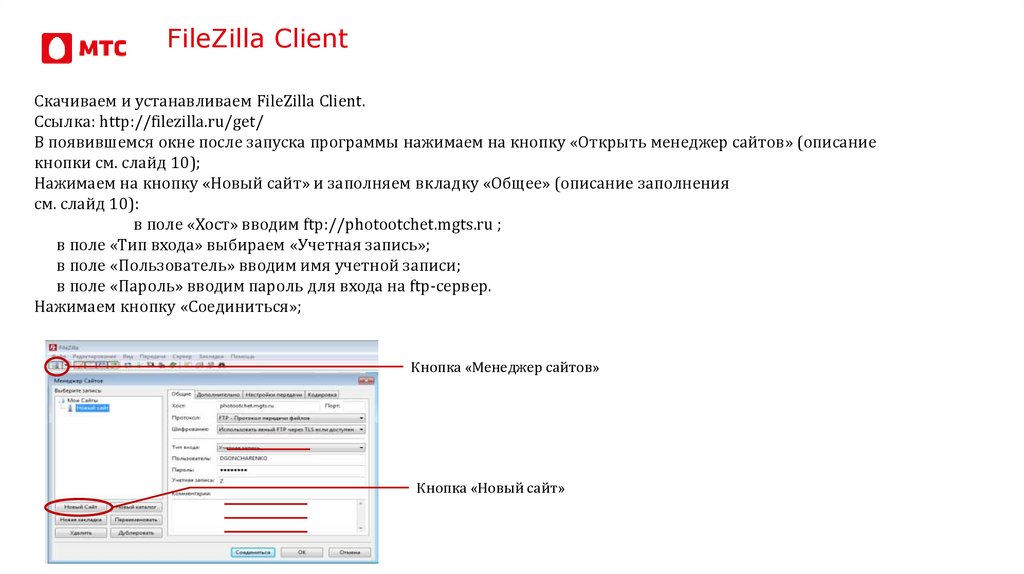
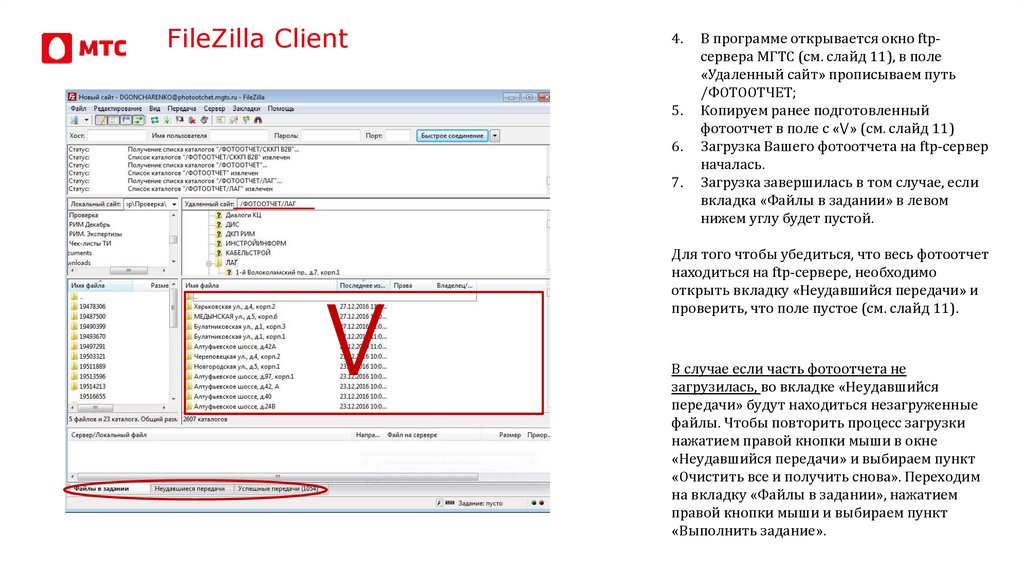
 industry
industry